|
DL.č.
|
Pole obsahuje dodavatelské číslo dodacího listu.
|
|
Datum příj.
|
Datum příjmu.
|
|
Datum vyst.
|
Datum vystavení.
|
|
Dod.
|
Pole pro zadání dodavatele z číselníku adres. Hledat v číselníku lze podle kódu nebo názvu dodavatele.
|
|
Č.FA.
|
Číslo faktury dodavatele, na které byl dodací list vyfakturován.
|
|
Celkem
|
Cena celkem bez DPH za dodací list.
|
|
DPH
|
DPH za dodací list.
|
|
S DPH
|
Cena celkem s DPH za dodací list.
|
|
Kód
|
Pole pro přijímanou skladovou položku z číselníku skladových položek. Hledat lze podle kódu skladové položky, kódu VZP, APA a PDK kódu, čárového kódu výrobce a podle názvu. Pokud hledanou položku v číselníku nenalezneme, lze založit novou klávesou F4.
|
|
Množství
|
Přijímané množství zboží.
|
|
Šarže
|
Šarže přijímaného zboží.
|
|
Expirace
|
Zadat lze celé datum nebo měsíc a rok ( např. 01.02 ) , nebo pouze měsíc ( 05 ) expirace. Pokud zadáme pouze měsíc a rok, doplní se automaticky poslední den v tomto měsíci a roce. Pokud zadáme pouze měsíc, doplní se automaticky aktuální rok a poslední den v zadaném měsíci.
Kontrola expirace při příjmu probíhá dle nastavení v číselníku Nastavení lékárny, záložka Příjem. Zde je nastaveno kolik dní předem má program upozorňovat na vypršení expirace. Dále je zde nastaveno, zda má program ignorovat exspiraci, pouze upozorňovat na procházející exspiraci červeným podbarvením textu nebo nepovolit příjem zboží, které projde za nastavený počet dní.
|
|
Sazba DPH
|
Sazba DPH zboží při příjmu. Pokud zakládáme položky ručně, tak se pole automaticky vyplňuje sazbou DPH zapsanou v číselníku skladových položek, při příjmu importem z diskety se vyplňuje sazbou zapsanou v importovaném souboru. V každém případě je nutné sazbu DPH zkontrolovat s dodacím listem dodavatele.
V některých případech se sazba DPH na vstupu může lišit od sazby DPH na výstupu.
|
|
Výrobní cena
|
Výrobní cena přijímaného zboží. Zapisuje se pouze pro cenově regulované zboží, tj. pro HVLP a některé PZT. Slouží k výpočtu maximální ceny regulovaného zboží.
Pokud přijímáme zboží, které je cenově regulované a na přijímaném dodacím listu není výrobní cena uvedena, do výrobní ceny se vyplňuje 0, ale je nutné vyplnit maximální cenu.
|
|
Cena MFC
|
Maximální cena stanovená ministerstvem financí. Cenově regulované zboží nesmí tuto cenu překročit.
|
|
Maximální cena
|
Maximální cena, kterou nesmí cenově regulované zboží při výdeji překročit. Pokud při příjmu neznáme výrobní cenu, je nutné maximální cenu zadat ručně.
|
|
Přirážka distributora
|
Pokud zadáme přirážku distributora ručně, vypočte se ze zadané výrobní ceny, množství a sazby DPH nákupní cena bez DPH a s DPH za jednotku množství i celkem. Pole je aktivní pouze v případě, že je zadána nenulová výrobní cena.
|
|
Nákupní cena
|
Nákupní cena bez DPH a s DPH za jednotku množství i celkem.
|
|
Prodejní cena
|
Prodejní cena lékárny.
|
|
Marže lékárny
|
Marže lékárny.
|
|
Úhrada
|
Úhrada zdravotní pojišťovny.
|
|
Doplatek
|
Doplatek pacienta.
|
|
Čárový kód výrobce
|
Čárový kód výrobce. Pokud není načten z importovaného dodacího listu nebo pokud zadáváme příjem ručně, načte se čárový kód výrobce z číselníku skladových položek. Pokud v poli není správná hodnota EANu výrobce, je možné ji změnit ručně nebo načtením ze čtečky čárových kódů. Pokud se zadaná hodnota EANu výrobce liší od hodnoty uložené v číselníku skladových položek, uloží se i do číselníku skladových položek a při příštím příjmu bude použita tato novější hodnota.
|
|
Taxa laborum
|
Taxa laborum přijímaného přípravku. Pole je určené pouze ke čtení, taxa se zadává v číselníku skladových položek.
|
|
Atest
|
Atest (certifikát) suroviny
|
|
|
|
|
Menu Operace
|
|
|
Nový příjem z diskety F3
|
Importuje dodací list ze souboru, podrobnější informace najdete v části Nový příjem ze souboru
|
|
Import z www.e-lekarna.cz ALT+F3
|
Importuje dodací list s využitím elektronické cesty.
|
|
Nový příjem ručně F4
|
Založí novou hlavičku dodacího listu.
|
|
Nový příjem z objednávek
|
|
|
Oprava dokladu F5
|
Editace hlavičky dodacího listu.
|
|
Zrušení dokladu F8
|
Zruší dodací list, který ještě nebyl přijat na sklad. Dodací listy přijaté na sklad lze pouze stornovat vystavením dobropisu dodacího listu.
|
|
Položky F9
|
Přesune kurzor na položky dokladu.
|
|
Požadavek na objednávku SHIFT+F3
|
Vytvoří nový požadavek na objednávku zboží.
|
|
Hledání dokladu dle položek
|
Umožňuje rychlé vyhledání všech dokladů, které obsahují zadanou skladovou položku.
|
|
Tisk vybraného dokladu CTRL+T
|
Tiskne aktuální doklad. Po zvolení této funkce se otevře okno Vyberte směr tisku a vy můžete vybrat kam má být tisk směrován (na obrazovku graficky nebo na tiskárnu graficky). Ve spodní části okna Vyberte směr tisku zvolíte, který formulář se má vytisknout:
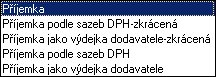
|
|
Tisk všech dokladů
|
|
|
Tisk etiket CTRL+E
|
Umožní tisk etiket s čárovým kódem lékárny na tiskárně etiket. Tisknout lze pouze z dokladů přijatých na sklad.
Při tisku etiket se zobrazí okno výběru položek pro tisk etiket. Zde lze upravit počet tisknutých etiket ve sloupci Počet, nebo zakázat tisk etiket pro určité zboží odznačením řádku v prvním sloupci.
|